python中的xlrd和xlwt模塊
Python中xlrd和xlwt模塊使用方法
本文主要介紹可操作excel文件的xlrd、xlwt模塊。其中xlrd模塊實現對excel文件內容讀取,xlwt模塊實現對excel文件的寫入。
安裝xlrd和xlwt模塊
xlrd和xlwt模塊不是自帶的,需要自行安裝。模塊安裝建議使用pip自動安裝。安裝方法參考<Python自動安裝第三方模塊>
xlrd模塊使用
測試使用excel文檔名稱為Student.xlsx,內容如下:

(1) 打開excel文件並獲取所有sheet
>>> import xlrd >>> workbook = xlrd.open_workbook(r‘D:\Program Files\Notepad++\Student.xlsx‘) >>> print workbook.sheet_names() [u‘Sheet1‘, u‘Sheet2‘, u‘Sheet3‘]
(2) 根據下標獲取sheet名稱
>>> sheet2_name=workbook.sheet_names()[1] >>> print sheet2_name Sheet2
(3) 根據sheet索引或者名稱獲取sheet內容,同時獲取sheet名稱、行數、列數
>>> sheet2 = workbook.sheet_by_index(1)>>> print sheet2.name,sheet2.nrows,sheet2.ncols Sheet2 6 5 >>> sheet2 = workbook.sheet_by_name(‘Sheet2‘) >>> print sheet2.name,sheet2.nrows,sheet2.ncols Sheet2 6 5
(4) 根據sheet名稱獲取整行和整列的值
>>> sheet2 = workbook.sheet_by_name(‘Sheet2‘) >>> rows = sheet2.row_values(3)>>> cols = sheet2.col_values(2) >>> print rows [u‘lisi2‘, 19.0, 41462.0, u‘basketball‘, u‘friend2‘] #標紅部分為日期2013/7/7,實際卻顯示為浮點數。後面有描述如何糾正 >>> print cols [u‘\u51fa\u751f\u65e5\u671f‘, 42129.0, 41796.0, 41462.0, 40941.0, u‘‘] # 問題同上 >>>
(5)獲取指定單元格的內容
>>> print sheet2.cell(1,0).value.encode(‘utf-8‘) xiaoming2 >>> print sheet2.cell_value(1,0).encode(‘utf-8‘) xiaoming2 >>> print sheet2.row(1)[0].value.encode(‘utf-8‘) xiaoming2
(6)獲取單元格內容的數據類型
>>> print sheet2.cell(1,0).ctype #第2行第1列:xiaoming2 為string類型 1 >>> print sheet2.cell(1,1).ctype #第2行第2列:12 為number類型 2 >>> print sheet2.cell(1,2).ctype #第2行第3列:2015/5/5 為date類型 3
說明:ctype : 0 empty,1 string, 2 number, 3 date, 4 boolean, 5 error
(7)獲取單元內容為日期類型的方式
使用xlrd的xldate_as_tuple處理為date格式,先判斷表格的ctype=3時xlrd才能執行操作,如下:
>>> from datetime import datetime,date >>> sheet2.cell(1,2).ctype 3 >>> sheet2.cell(1,2).value 42129.0 >>> xlrd.xldate_as_tuple(sheet2.cell_value(1,2),workbook.datemode) (2015, 5, 5, 0, 0, 0) >>> date_value = xlrd.xldate_as_tuple(sheet2.cell_value(1,2),workbook.datemode) >>> date(*date_value[:3]) datetime.date(2015, 5, 5) >>> date(*date_value[:3]).strftime(‘%Y/%m/%d‘) ‘2015/05/05‘
那麽如果是在腳本中需要獲取並顯示單元格內容為日期類型的,可以先做一個判斷。判斷ctype是否等於3,如果等於3,則用時間格式處理:
if (sheet.cell(row,col).ctype == 3): date_value = xlrd.xldate_as_tuple(sheet.cell_value(row,col),book.datemode) date_tmp = date(*date_value[:3]).strftime(‘%Y/%m/%d‘)
(8) 獲取合並單元格的內容
>>> sheet2.cell(1,4).value #第4列的第2行和第3行是合並單元格 u‘friend‘ >>> sheet2.cell(2,4).value u‘‘ >>> sheet2.cell(5,1).value #第6行的第2和第3第4列是合並單元格,這裏我們只獲取到第6行第2列的值而第3列第4列獲取的內容為空,如何處理? u‘None‘ >>> sheet2.cell(5,2).value u‘‘ >>> sheet2.cell(5,3).value u‘‘
從實驗結果可以看出來,第6行的第2和第3第4列是合並單元格,但這裏我們只獲取到第6行第2列的值而第3列第4列獲取的內容為空,理論上來說合並的單元格內容應該是一樣的,但是現在只有合並的第一個單元格可以獲取到值,其他為空,如何處理? 再用一種更直觀的方式顯示
>>> sheet2.row_values(5) [u‘zhaoliu2‘, u‘None‘, u‘‘, u‘‘, u‘‘] #標紅的部分為合並單元格 >>> sheet2.col_values(4) [u‘\u5173\u7cfb‘, u‘friend‘, u‘‘, u‘friend2‘, u‘‘, u‘‘] #標紅的部分為合並單元格,註意這裏是兩個合並單元格
可以利用merged_cells方法進行處理,處理的方法是只能獲取合並單元格的第一個cell的行列索引,才能讀到值,讀錯了就是空值。即合並行單元格讀取行的第一個索引,合並列單元格讀取列的第一個索引。這裏,需要在讀取文件的時候添加個參數,將formatting_info參數設置為True,默認是False,否則可能調用merged_cells方法獲取到的是空值。
>>> workbook = xlrd.open_workbook(r‘D:\Program Files\Notepad++\Student.xlsx‘,formatting_info=True)
>>> sheet2 = workbook.sheet_by_name(‘sheet2‘)
>>> sheet2.merged_cells
[(1, 3, 4, 5), (3, 5, 4, 5), (5, 6, 1, 5)]
merged_cells返回的這四個參數的含義是:(row,row_range,col,col_range),其中[row,row_range)包括row,不包括row_range,col也是一樣,下標從0開始。即(1, 3, 4, 5)的含義是:第2到3行(不包括第4行)合並,(5, 6, 1, 5)的含義是:第2到5列合並。利用這個,可以分別獲取合並的三個單元格的內容:
>>> print sheet2.cell_value(1,4) #(1, 3, 4, 5) friend >>> print sheet2.cell_value(3,4) #(3, 5, 4, 5) friend2 >>> print sheet2.cell_value(5,1) #(5, 6, 1, 5) None
發現規律了沒?是的,獲取merge_cells返回的row和col低位的索引即可! 於是可以這樣一勞永逸:
>>> merge = [] >>> for (rlow,rhigh,clow,chigh) in sheet2.merged_cells: ... merge.append([rlow,clow]) ... >>> merge [[1, 4], [3, 4], [5, 1]] >>> for index in merge: ... print sheet2.cell_value(index[0],index[1]) ... friend friend2 None
xlwt模塊使用
假設要實現如下內容寫入excel,如何實現

代碼如下:
‘‘‘ 設置單元格樣式 ‘‘‘ def set_style(name,height,bold=False): style = xlwt.XFStyle() # 初始化樣式 font = xlwt.Font() # 為樣式創建字體 font.name = name # ‘Times New Roman‘ font.bold = bold font.color_index = 4 font.height = height # borders= xlwt.Borders() # borders.left= 6 # borders.right= 6 # borders.top= 6 # borders.bottom= 6 style.font = font # style.borders = borders return style #寫excel def write_excel(): f = xlwt.Workbook() #創建工作簿 ‘‘‘ 創建第一個sheet: sheet1 ‘‘‘ sheet1 = f.add_sheet(u‘sheet1‘,cell_overwrite_ok=True) #創建sheet row0 = [u‘業務‘,u‘狀態‘,u‘北京‘,u‘上海‘,u‘廣州‘,u‘深圳‘,u‘狀態小計‘,u‘合計‘] column0 = [u‘機票‘,u‘船票‘,u‘火車票‘,u‘汽車票‘,u‘其它‘] status = [u‘預訂‘,u‘出票‘,u‘退票‘,u‘業務小計‘] #生成第一行 for i in range(0,len(row0)): sheet1.write(0,i,row0[i],set_style(‘Times New Roman‘,220,True)) #生成第一列和最後一列(合並4行) i, j = 1, 0 while i < 4*len(column0) and j < len(column0): sheet1.write_merge(i,i+3,0,0,column0[j],set_style(‘Arial‘,220,True)) #第一列 sheet1.write_merge(i,i+3,7,7) #最後一列"合計" i += 4 j += 1 sheet1.write_merge(21,21,0,1,u‘合計‘,set_style(‘Times New Roman‘,220,True)) #生成第二列 i = 0 while i < 4*len(column0): for j in range(0,len(status)): sheet1.write(j+i+1,1,status[j]) i += 4 f.save(‘demo1.xlsx‘) #保存文件 if __name__ == ‘__main__‘: #generate_workbook() #read_excel() write_excel()
需要稍作解釋的就是write_merge方法:
write_merge(x, x + m, y, w + n, string, sytle)
x表示行,y表示列,m表示跨行個數,n表示跨列個數,string表示要寫入的單元格內容,style表示單元格樣式。其中,x,y,w,h,都是以0開始計算的。
這個和xlrd中的讀合並單元格的不太一樣。
如上述:sheet1.write_merge(21,21,0,1,u‘合計‘,set_style(‘Times New Roman‘,220,True))
即在22行合並第1,2列,合並後的單元格內容為"合計",並設置了style。
如果需要創建多個sheet,則只要f.add_sheet即可。
如在上述write_excel函數裏f.save(‘demo1.xlsx‘) 這句之前再創建一個sheet2,效果如下:
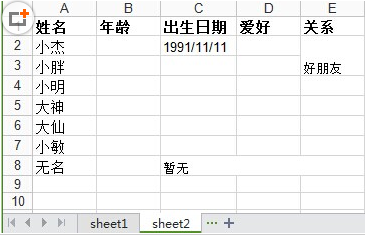
代碼也是真真的easy的了:
‘‘‘ 創建第二個sheet: sheet2 ‘‘‘ sheet2 = f.add_sheet(u‘sheet2‘,cell_overwrite_ok=True) #創建sheet2 row0 = [u‘姓名‘,u‘年齡‘,u‘出生日期‘,u‘愛好‘,u‘關系‘] column0 = [u‘小傑‘,u‘小胖‘,u‘小明‘,u‘大神‘,u‘大仙‘,u‘小敏‘,u‘無名‘] #生成第一行 for i in range(0,len(row0)): sheet2.write(0,i,row0[i],set_style(‘Times New Roman‘,220,True)) #生成第一列 for i in range(0,len(column0)): sheet2.write(i+1,0,column0[i],set_style(‘Times New Roman‘,220)) sheet2.write(1,2,‘1991/11/11‘) sheet2.write_merge(7,7,2,4,u‘暫無‘) #合並列單元格 sheet2.write_merge(1,2,4,4,u‘好朋友‘) #合並行單元格 f.save(‘demo1.xlsx‘) #保存文件
轉載:
http://www.jb51.net/article/60510.htm
python中的xlrd和xlwt模塊
